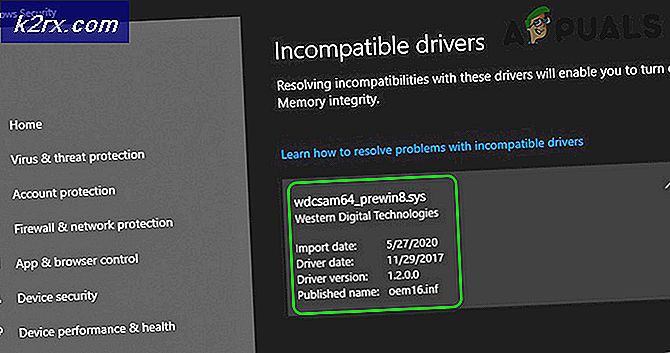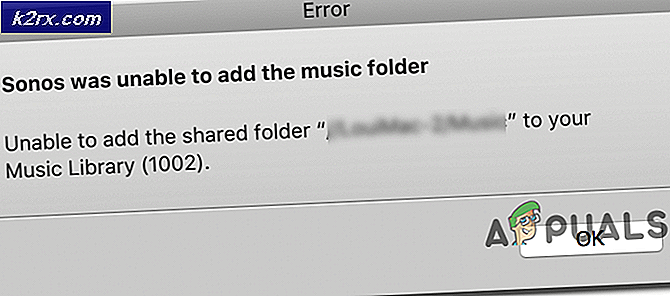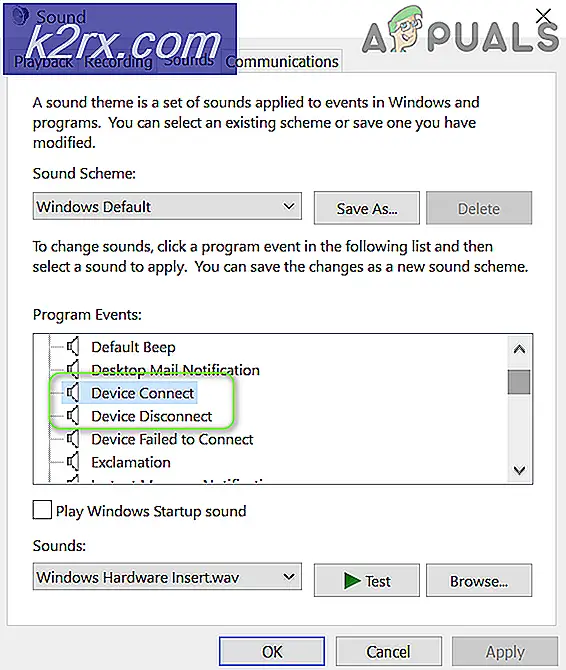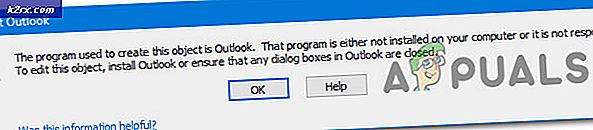Fix: mediabibliotheek is beschadigd
De mediabibliotheek is beschadigd, er treedt een fout op wanneer de bibliotheekmediabibliotheek van Windows Media Player zelf of de daarin opgeslagen informatie beschadigd raakt. Normaal gesproken zou de database automatisch moeten kunnen herstellen van de beschadigde database, maar soms is de corruptie van dien aard dat het herstelproces handmatig moet zijn. Als ook u met dit probleem wordt geconfronteerd, kunt u de volgende 2 methoden proberen.
Deze methoden zijn van toepassing op Windows 7/8 en 10.
Methode 1: verwijder de database
In de eerste methode zullen we de corrupte databasedata op uw computer wissen. Maakt u zich geen zorgen, de Windows Media Player bouwt de database opnieuw op wanneer u hem opnieuw opstart.
Druk op de Windows-toets + R om het dialoogvenster Uitvoeren op te roepen.
Typ % LOCALAPPDATA% \ Microsoft \ Media Player erin en druk op
Selecteer alle bestanden in de map (niet de aanwezige mappen) en druk op de Delete- toets om ze te verwijderen. Start de Windows mediaspeler nu opnieuw.
PRO TIP: Als het probleem zich voordoet met uw computer of een laptop / notebook, kunt u proberen de Reimage Plus-software te gebruiken die de opslagplaatsen kan scannen en corrupte en ontbrekende bestanden kan vervangen. Dit werkt in de meeste gevallen, waar het probleem is ontstaan door een systeembeschadiging. U kunt Reimage Plus downloaden door hier te klikkenAls de bovenstaande methode het probleem niet voor u oplost, probeer dan de volgende.
Methode 2: De databasecachebestanden verwijderen
Deze methode is alleen van toepassing op gebruikers van Windows 7 / Vista .
Druk op de Windows-toets + R om het dialoogvenster Uitvoeren op te roepen.
Typ % LOCALAPPDATA% \ Microsoft erin en klik op
Blader in het Verkenner-venster naar de map Media Player en verwijder
Start de Windows Media Player opnieuw op.
Nogmaals, na het opnieuw opstarten, zal de Windows Media Player de nodige bestanden opnieuw opbouwen. Als u de bovenstaande twee methoden hebt geprobeerd maar deze foutmelding hebt gekregen, kan de huidige database niet worden verwijderd omdat deze open is in de Windows Media Network Sharing-service en volgt u deze stappen om de service te sluiten en probeert u de verwijdering opnieuw:
Open het dialoogvenster opnieuw uitvoeren door op Windows-toets + R te drukken.
Typ nu services.msc in het veld en druk op enter.
Zoek in de lijst met services naar de Windows Media Network Sharing Service
Als de service laat zien dat deze actief is (wat zou moeten), klik er dan met de rechtermuisknop op en selecteer stoppen
Dit zou de service moeten stoppen en u kunt dus doorgaan met de verwijdering. Laten we in de reacties weten hoe je het hebt laten werken!
PRO TIP: Als het probleem zich voordoet met uw computer of een laptop / notebook, kunt u proberen de Reimage Plus-software te gebruiken die de opslagplaatsen kan scannen en corrupte en ontbrekende bestanden kan vervangen. Dit werkt in de meeste gevallen, waar het probleem is ontstaan door een systeembeschadiging. U kunt Reimage Plus downloaden door hier te klikken